多台电脑如何共享一台打印机(图文讲解)
- 格式:doc
- 大小:859.00 KB
- 文档页数:10

win7怎么共享打印机给别的电脑标题:在Windows 7上如何共享打印机给其他电脑介绍:共享打印机是一种便捷的功能,允许多台计算机共享同一台打印机。
在Windows 7操作系统上,我们可以轻松地设置打印机共享,使其他位于同一网络中的计算机也能够使用这台打印机。
本文将详细介绍在Windows 7上如何设置和配置共享打印机的步骤。
步骤一:准备工作在开始前,确保以下条件已经满足:1. 打印机已正确连接到主机计算机上,并能正常运行。
2. 所有需要共享该打印机的计算机都已连接到同一网络中。
3. 主机计算机拥有管理员权限。
步骤二:设置主机计算机1. 打开“控制面板”,并选择“设备和打印机”选项。
2. 找到需要共享的打印机图标,右键单击该图标,然后选择“打印机属性”。
3. 在打印机的属性窗口中,切换到“共享”选项卡。
4. 勾选“共享此打印机”复选框,并为共享打印机命名。
您可以根据需求自定义共享名称,以便其他计算机能够找到该打印机。
5. 确定设置,关闭窗口。
步骤三:连接其他计算机1. 在需要连接共享打印机的其他计算机上,打开“控制面板”。
2. 选择“设备和打印机”选项。
3. 点击“添加打印机”按钮。
4. Windows将自动搜索网络中可用的共享打印机。
在搜索结果中,找到目标打印机,并双击选中。
5. 稍等片刻,Windows将自动安装打印机驱动程序,并完成共享打印机的连接。
注意事项:1. 在设置共享打印机时,确保防火墙不会阻止共享打印机的访问。
您可以通过检查防火墙设置或暂时关闭防火墙来解决此问题。
2. 如果目标打印机驱动程序没有在其他计算机上安装,将无法成功连接并使用共享打印机。
在这种情况下,请确保已安装正确的驱动程序,并跟随Windows的指示。
总结:通过共享打印机功能,我们可以在Windows 7上轻松地将一台打印机连接到多台计算机,提高工作效率和方便性。
只需按照以上步骤设置,即可轻松实现共享打印机功能。
通过共享打印机,多台计算机可以同时使用这一台打印机,从而节省了许多时间和资源。
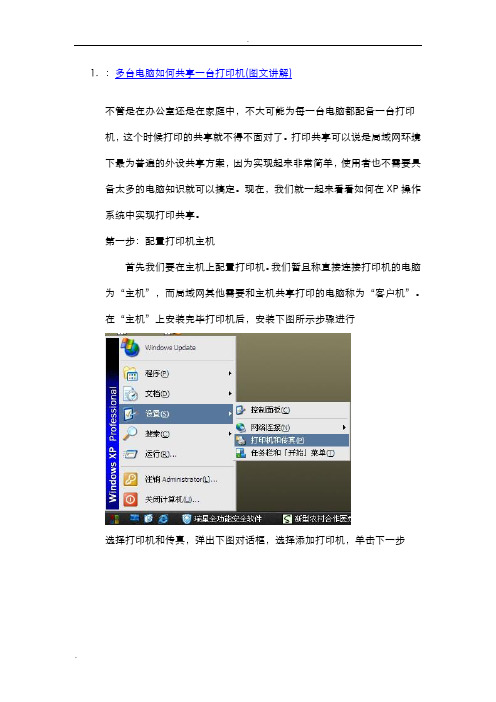
1.:多台电脑如何共享一台打印机(图文讲解)不管是在办公室还是在家庭中,不大可能为每一台电脑都配备一台打印机,这个时候打印的共享就不得不面对了。
打印共享可以说是局域网环境下最为普遍的外设共享方案,因为实现起来非常简单,使用者也不需要具备太多的电脑知识就可以搞定。
现在,我们就一起来看看如何在XP操作系统中实现打印共享。
第一步:配置打印机主机首先我们要在主机上配置打印机。
我们暂且称直接连接打印机的电脑为“主机”,而局域网其他需要和主机共享打印的电脑称为“客户机”。
在“主机”上安装完毕打印机后,安装下图所示步骤进行选择打印机和传真,弹出下图对话框,选择添加打印机,单击下一步弹出下图所示对话框,单击下一步单击下一步在厂商中找到对应品牌的打印机及型号,单击下一步(如果没有找打相应的品牌,可以选择从磁盘中安装驱动程序。
)选择保留现有驱动程序,下一步打印机名一般是默认的,自己也可以自定义打印机的名称,下一步选择共享名,一般共享名也是默认的,这里选择默认的共享名,下一步这里可以什么都不填写,直接下一步打印测试页,我们在这里选择否,下一步单击完成“主机”上的打印机设置完成。
第二步:客户机的安装与配置现在,主机上的工作我们已经全部完成,下面就要对需要共享打印机的客户机进行配置了。
我们假设客户机也是XP操作系统。
第一步:单击“开始→设置→打印机和传真”,启动“添加打印机向导”,选择“打印机”选项如图所示第二步:在“指定打印机”页面中提供了几种添加打印机的方式。
如果你不知道打印机的具体路径,则可以选择“浏览打印机”选择来查找局域网同一工作组共享的打印机,已经安装了打印机的电脑,再选择打印机后点击“确定”按钮;如果已经知道了打印机的路径,则可以使用访问资源的“通用命名规”(UNC)格式输入共享打印机的路径,例如“\\james\compaqIJ”(james是主机的用户名),最后点击“下一步”。
其中名称的格式是\\“主机”的ip地址\打印机的共享名在下图中选中是选项,下一步单击完成此时客户机上已经完成了打印机的添加工作,可以进行正常的打印工作.了。
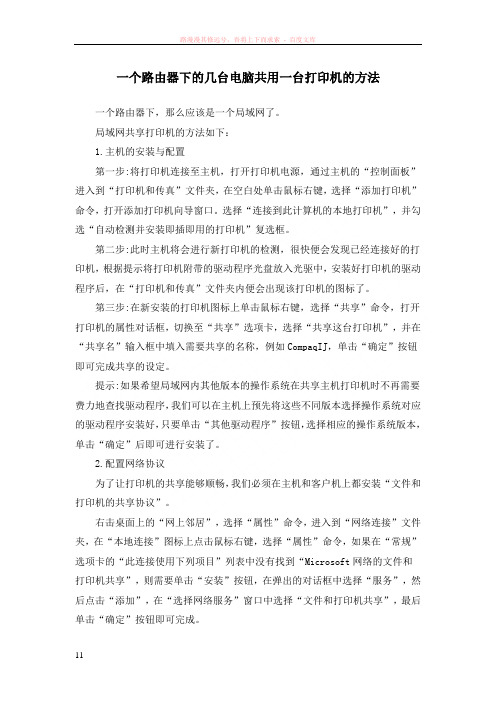
一个路由器下的几台电脑共用一台打印机的方法一个路由器下,那么应该是一个局域网了。
局域网共享打印机的方法如下:1.主机的安装与配置第一步:将打印机连接至主机,打开打印机电源,通过主机的“控制面板”进入到“打印机和传真”文件夹,在空白处单击鼠标右键,选择“添加打印机”命令,打开添加打印机向导窗口。
选择“连接到此计算机的本地打印机”,并勾选“自动检测并安装即插即用的打印机”复选框。
第二步:此时主机将会进行新打印机的检测,很快便会发现已经连接好的打印机,根据提示将打印机附带的驱动程序光盘放入光驱中,安装好打印机的驱动程序后,在“打印机和传真”文件夹内便会出现该打印机的图标了。
第三步:在新安装的打印机图标上单击鼠标右键,选择“共享”命令,打开打印机的属性对话框,切换至“共享”选项卡,选择“共享这台打印机”,并在“共享名”输入框中填入需要共享的名称,例如CompaqIJ,单击“确定”按钮即可完成共享的设定。
提示:如果希望局域网内其他版本的操作系统在共享主机打印机时不再需要费力地查找驱动程序,我们可以在主机上预先将这些不同版本选择操作系统对应的驱动程序安装好,只要单击“其他驱动程序”按钮,选择相应的操作系统版本,单击“确定”后即可进行安装了。
2.配置网络协议为了让打印机的共享能够顺畅,我们必须在主机和客户机上都安装“文件和打印机的共享协议”。
右击桌面上的“网上邻居”,选择“属性”命令,进入到“网络连接”文件夹,在“本地连接”图标上点击鼠标右键,选择“属性”命令,如果在“常规” 选项卡的“此连接使用下列项目”列表中没有找到“Microsoft网络的文件和打印机共享”,则需要单击“安装”按钮,在弹出的对话框中选择“服务”,然后点击“添加”,在“选择网络服务”窗口中选择“文件和打印机共享”,最后单击“确定”按钮即可完成。
3.客户机的安装与配置现在,主机上的工作我们已经全部完成,下面就要对需要共享打印机的客户机进行配置了。

一个办公室的几台电脑共用一台打印机,如何把打印机设置共享,每台电脑都能打印?◆一级最佳答案:一、先在连接打印机的电脑是把打印机设置为共享二、再在其他计算机中如下操作:开始----设置-----打印机和传真----添加打印机-----下一步----网络打印机....-----下一步----连接到这台打印机-----下一步---共享打印机下(Workgroup---计算机名----打印机开型号)---下一步---是---完成◆点开始——设置——打印机和传真。
右键要共享的打印机,选择共享。
设置即可!回答者:1zhengzihui1 - 一级2009-10-13 19:51 ◆控制面板-打印机和传真-右键要共享的打印机,选择共享◆其他电脑联打印机的最简单的方法是开始-运行-输入:\\共享打印机的计算机名称或IP地址--回车,,然后双击对话框里面的打印机图标就可以安装了。
回答者:47533214 - 二级2009-10-14 10:56◆在同一个内网,确定过在同一工作组。
1:打印机服务电脑:关闭防火墙。
并且把打印机设为共享。
2:打印机服务器:运行gpedit.msc打开组策略。
计算机配置\windows 设置\安全设置\本地策略\安全选项网络访问:本地帐户的共享和安全模式:经典对于经典的理解是:此台计算机可以设定任意用户身份访问。
比如我有三个用户,administrator ,abc,guest ..可以令张三以administrator 访问,也可以改天换ABC帐户访问。
相比较,仅来宾用户就是让访问的客户端只能以guest 帐户访问。
以guest帐户访问的时候,必须给予GUEST相对应的权限。
帐户:使用空白密码的本地帐户只允许控制台登录选择已禁用这个当然是针对设置administrator为空密码,或者启用仅来宾共享的计算机了。
来宾用户默认是没有密码的。
想设密码,运行cmd, 命令:net user guest password 回车。

如何设置电脑的打印机共享和高级选项在如今数字化的时代,打印机共享成为了一个非常常见的需求。
通过设置电脑的打印机共享和高级选项,我们可以实现在多台电脑上同时使用同一台打印机的功能。
本文将详细介绍如何进行这些设置。
一、打印机共享设置打印机共享可以让我们在一个局域网内的多台电脑上使用同一台打印机。
下面是具体的设置步骤:1.确保电脑和打印机连接正常,且处于同一个局域网中。
2.进入控制面板,在“设备和打印机”选项中,找到您要共享的打印机。
3.右击打印机图标,选择“共享”。
4.在共享设置中,勾选“共享此打印机”。
5.设置共享打印机的名称,以便其他电脑能够找到并使用它。
6.点击“应用”或“确定”按钮,完成打印机共享设置。
二、高级选项设置在打印机的高级选项设置中,我们可以进一步优化打印机的性能和打印结果。
下面是几个常见的高级选项设置:1.纸张类型和大小设置在打印机属性中,可以选择纸张类型和大小。
根据不同的需求,选择适合的纸张类型和大小,以获取最佳的打印效果。
2.打印质量设置在打印机属性中,可以调整打印质量。
一般包括草稿、普通、最佳等选项。
选择合适的打印质量,可以平衡打印速度和打印效果。
3.双面打印设置对于支持双面打印的打印机,可以在打印机属性中进行双面打印的设置。
选择双面打印可以节省纸张,并对环境保护有积极作用。
4.默认打印机设置在多台电脑上使用同一台打印机时,可以设置默认打印机。
选择默认打印机可以在没有手动选择打印机时,自动选择设定的默认打印机。
总结:通过上述的设置步骤,我们可以轻松实现电脑的打印机共享和高级选项设置。
打印机共享可以方便多台电脑同时使用一台打印机,提高工作效率。
而高级选项设置可以进一步优化打印机的性能和打印结果,实现更好的打印效果。
希望本文的介绍能够帮助您顺利设置电脑的打印机共享和高级选项。

不同电脑如何使用同一台打印机进行打印
办公室都采用了局域网的方式方便共享或联系,特别是对于共享打印机打印,能让几个不同的电脑同时使用同一台打印机进行打印工作。
那么如何设置打印机的共享呢?下面店铺告诉你!
不同电脑使用同一台打印机进行打印的方法
首先将打印机连接到一台电脑上,并安装好驱动,确认打印机可以正常打印:
2在安装打印机的这台电脑上双击网上邻居,然后选择“设置家庭或小型办公网络”:
在网络安装向导上单击“下一步”:
单击“下一步”:
选择“这台计算机通过我的网络上的另一台计算机或住宅网关连接到Internet”,然后单击“下一步”(此选项是针对已经组建了办公局域网的用户):
输入计算机名,然后单击“下一步”:
输入工作组名,可以任意输入,但要保证第二台计算机也输入相同的组名,单击“下一步”:
确认设置的信息,然后单击“下一步”:
耐心等待安装完成:
选择“完成该向导。
我不需要在其他计算机上运行该向导”后,单击“下一步”:
单击“完成”:
为保证能正常使用共享功能,建议出现提示重新启动时,单击“是”:
END。
如果让多台电脑共享一台有线打印机当拥有的打印机只有有线联机功能,应该如何操作使这台打印机能够被同一局域网内的多台电脑共享使用呢?为了满足这一使用功能,下面对主机(与打印机有线连接)和附机(与主机处于同一局域网“同一WiFi”)的具体设置进行详细的讲解。
一、主机设置第一步:在主机上打开网络与共享中心→更改高级共享设置第二步:在更改高级共享设置里进行如下设置第三步:在控制面板打开“设备和打印机(1)”或者在win10设置里找到“打印机和扫描仪(2)”(1)选择自己的打印机,在右键菜单中选择打印机属性,然后选择“共享”,并进行如下设置,设置完成后点击确定。
(2)在设置里找到打印机和扫描仪选中自己的打印机,点击“管理”在管理里面选择打印机属性进入打印机属性后,后续操作按(1)执行,主机设置完毕。
二、附机设置第一步、同时按下“win+R键”,在运行程序里输入“regedit”,然后确定。
第二步、在注册编辑器里进入如下界面在右边空白处右键→新建→DWORD(32位)值(D)重命名该新建数据为“RpcAuthnLevelPrivacyEnabled”,成功后退出。
第三步、打开附机上的“设备和打印机(3)”或“打印机和扫描仪(4)”(3)点击添加打印机→点击左下角“我所需打印机未列出”选择“按名称选择共享打印机”→在浏览中选择“主机名称”并进一步选择主机所连接的打印机。
设置保存后退出。
到此,该附机连接完毕,可在下界面中点击打印测试页测试是否连接成功。
在文档打印时,选择正确的“属于自己的”打印机后,开始打印。
、(4)点击“添加打印机或扫描仪”→并点击“我需要的打印机不在列表”,后续操作与(3)一致。
注:1、在按照本说明进行共享设置前,保证主机已经安装打印机驱动,并与打印机完成有线连接,可以正常使用。
2、在进行多台附机共享设置和后期使用过程中,保证主机处于开机状态,并与打印机正常连接;确保主机与附机处于同一局域网“同一WiFi信号”。
win10共享win7打印机怎么设置Win10共享Win7打印机的设置方法引言:当我们有多台电脑时,若某台电脑连接了打印机,其他电脑需要打印文件时,就需要通过网络共享来实现打印机的共享。
本文将介绍在Windows 10操作系统上,如何设置共享连接之前版本的Windows 7打印机。
通过共享设置,您可以轻松地使多台电脑共享一台打印机,并实现文件的无线打印。
步骤一:在Win7上设置打印机共享首先,我们需要在拥有打印机的Windows 7电脑上进行设置。
请按照以下步骤操作:步骤1:打开“控制面板”点击Windows 7电脑的“开始”菜单,在菜单中选择“控制面板”选项。
步骤2:进入“设备和打印机”窗口在控制面板中,找到并点击“设备和打印机”选项,进入设备和打印机窗口。
步骤3:选择需要共享的打印机在设备和打印机窗口中,找到并右键点击要共享的打印机,然后选择“打印机属性”选项。
步骤4:进入“共享”设置在打印机属性窗口中,选择“共享”选项卡,在共享选项中勾选“共享此打印机”复选框,并为打印机分配一个易于记忆的共享名称。
步骤5:保存设置点击“应用”按钮,然后点击“确定”按钮,保存设置并关闭打印机属性窗口。
步骤二:在Win10上设置共享打印机在Windows 10操作系统中共享Windows 7的打印机,我们需要按照以下步骤进行设置:步骤1:打开“控制面板”点击Windows 10电脑的“开始”按钮,然后在开始菜单中选择“控制面板”选项。
步骤2:进入“设备和打印机”窗口在控制面板中,找到并点击“设备和打印机”选项,进入设备和打印机窗口。
步骤3:添加网络打印机在设备和打印机窗口中,点击“添加打印机”按钮,然后选择“添加网络、蓝牙或无线打印机”选项。
步骤4:搜索打印机在添加打印机向导中,系统会自动开始搜索可用的打印机。
等待一段时间,直到Windows 10电脑检测到共享的Windows 7打印机。
步骤5:选择共享打印机在搜索结果中,找到并选择您想要共享的Windows 7打印机。
设置两台电脑共享一台打印机的方法: 我的电脑属性计算机名域E1:前提是:两台机器确定已经连成局域网,在同一个工作组,而且保证可以互访。
2:在连接打印机的电脑上确保正确安装了打印机驱动,而且正常使用。
3:查看网上邻居-- 属性 --本地连接--勾选属性里的 "Microsoft网络的文件和打印机共享" 。
4:打开我的电脑,控制面板,在打开打印机和传真,这里我们必须设置为默认的打印机,如果不是默认打印机,用鼠标右键设置为默认的打印机。
5:选择打印机属性,然后点共享后,选择共享打印机,共享名,注意:如果不是XP系统的话,在下一步时需要安装其他驱动。
设置使用共享打印机的电脑:1:打开我的电脑--属性--计算机名--看看两台电脑的工作组是否一样。
2:打开网上邻居,查看工作组和计算机。
3:打开对方计算机回看到被共享的打印机,双击可以安装这个共享打印机的驱动了,安装后打开电脑--控制面板--打印机和传真机,就会发现网络打印机已经添加好了。
到此就OK 了。
CAD秘密技巧1. f或者cha时:通过按住 SHIFT 键并选择两条直线可以快速创建零距离倒角或零半径圆角2. 也可以按 SHIFT 键,在“修剪”和“延伸”命令之间切换。
3. STRETCH 只会移动完全包含在交叉窗口内的支持点和端点。
部分包含在交叉选择窗口内的对象将被移动。
4. dimarc:弧长标注5. DIMJOGGED:折弯标注6. 在“标注样式”对话框中为尺寸界线指定固定的长度。
7. 为了在看起来较复杂的图形中突出文字,可以添加背景遮罩。
8.appload 是CAD里面的命令,出对话框(CAD的)后选择操作appload 就是“工具—>autolisp—>加载”菜单操作的命令(load "路径/文件") 是LISP函数操作(可在CAD命令行里直接运行),直接调入加载程序文件。
博学笃行自强不息
同一网络的两台电脑怎么共享打印机
随着科技的不断发展,人们对于电子设备的需求也越来越高。
在工
作和学习中,打印机是一个常用的办公设备。
然而,如果有多台电
脑需要共享一个打印机,如何配置和设置就变得很重要。
本文将详
细介绍在同一网络环境下,两台电脑如何共享打印机。
1. 确保打印机和电脑的连接
首先,需要确保打印机和两台电脑都能正常连接到同一个局域网络。
对于有线打印机,通过将其连接到一个网络交换机或路由器的可用
端口上即可。
而对于无线打印机,先按照制造商的说明将其连接到
无线网络,确保打印机和电脑都能成功连接到同一个无线网络。
2. 安装打印机驱动程序
安装打印机驱动程序是使用打印机的先决条件。
通常,当您购买一
个新的打印机时,它会附带一个光盘,其中包含驱动程序和安装向导。
将光盘插入电脑中,按照屏幕上的指示进行安装。
如果您没有
光盘,可以在制造商的官方网站上下载最新的驱动程序。
3. 在一台电脑上设置打印机共享
接下来,我们需要在一台电脑上设置共享打印机。
首先,确保电脑
处于联网状态,并且已经连接到打印机。
然后,按下Win+R组合
键打开运行框,输入\
1。
1.:多台电脑如何共享一台打印机(图文讲解)
不管是在办公室还是在家庭中,不大可能为每一台电脑都配备一台打印机,这个时候打印的共享就不得不面对了。
打印共享可以说是局域网环境下最为普遍的外设共享方案,因为实现起来非常简单,使用者也不需要具备太多的电脑知识就可以搞定。
现在,我们就一起来看看如何在XP操作系统中实现打印共享。
第一步:配置打印机主机
首先我们要在主机上配置打印机。
我们暂且称直接连接打印机的电脑为“主机”,而局域网内其他需要和主机共享打印的电脑称为“客户机”。
在“主机”上安装完毕打印机后,安装下图所示步骤进行
选择打印机和传真,弹出下图对话框,选择添加打印机,单击下一步弹出下图所示对话框,单击下一步
单击下一步
在厂商中找到对应品牌的打印机及型号,单击下一步(如果没有找打相应的品牌,可以选择从磁盘中安装驱动程序。
)
选择保留现有驱动程序,下一步
打印机名一般是默认的,自己也可以自定义打印机的名称,下一步
选择共享名,一般共享名也是默认的,这里选择默认的共享名,下一步这里可以什么都不填写,直接下一步
打印测试页,我们在这里选择否,下一步单击完成
“主机”上的打印机设置完成。
第二步:客户机的安装与配置
现在,主机上的工作我们已经全部完成,下面就要对需要共享打印机的客户机进行配置了。
我们假设客户机也是XP操作系统。
第一步:单击“开始→设置→打印机和传真”,启动“添加打印机向
导”,选择“打印机”选项如图所示
第二步:在“指定打印机”页面中提供了几种添加打印机的方式。
如果你不知道打印机的具体路径,则可以选择“浏览打印机”选择来查找局域网同一工作组内共享的打印机,已经安装了打印机的电脑,再选择打印机后点击“确定”按钮;如果已经知道了打印机的路径,则可以使用访问资源的“通用命名规范”(UNC)格式输入共享打印机的路径,例如
“\\james\compaqIJ”(james是主机的用户名),最后点击“下一步”。
其中名称的格式是\\“主机”的ip地址\打印机的共享名在下图中选中是选项,下一步
单击完成
此时客户机上已经完成了打印机的添加工作,可以进行正常的打印工作
了。